 DxO PureRAW 2 steht mit neuen Features zum Download bereit. Unser Test zum Bildverbesserer zeigt alle Neuerungen mit Beispielen.
DxO PureRAW 2 steht mit neuen Features zum Download bereit. Unser Test zum Bildverbesserer zeigt alle Neuerungen mit Beispielen.
Schon in der ersten Version war PureRAW von DxO eine geniale Bereicherung für jeden Fotografen, die Fotos noch vor der RAW-Entwicklung von allen wichtigen Problemen wie Rauschen, Demosaicing, chromatischen Aberrationen, ungewollten Vignettierungen, Verzeichnungen und Bildunschärfe befreit hat. Mit DxO PureRAW 2 gibt es jetzt noch mehr Vielseitigkeit, eine schnellere Verarbeitungsgeschwindigkeit und unter anderem auch eine Unterstützung von Fujifilm X-Trans-Kameras.
Wesentlich größeres Potenzial bei der RAW-Bearbeitung
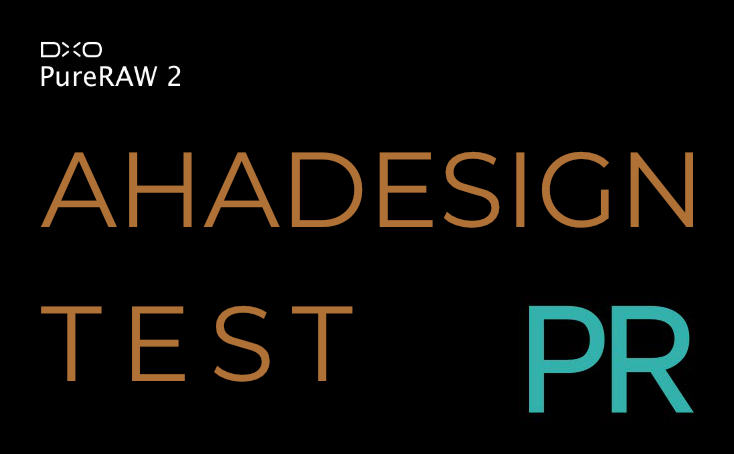
RAW-Fotos die mit älteren aber auch neuen Kameras und Objektiven gemacht wurden, konnten bereits mit DxO PureRAW 1 noch vor der Bearbeitung im RAW-Konverter enorm verbessert werden. Für die anschließende Bearbeitung im RAW-Konverter hat sich so ein wesentlich größeres Potenzial aufgetan und selbst Fotos, die unbrauchbar erschienen, konnten perfekt entwickelt werden. Seit es PureRAW gibt, ist es in vielen Fällen tatsächlich unnötig, neue Objektive und Kameras zu kaufen, denn die Probleme älterer oder auch billiger Hardware sind nach der Verarbeitung mit DxO PureRAW praktisch nicht mehr vorhanden und selbst mit neuem Equipment aufgenommene Fotos werden knackscharf und ohne Rauschen oder sonstigen Problemen übergeben.
Die Neuerungen in DxO PureRAW 2 zusammengefasst:
- Vorverarbeitung von RAW-Fotos ohne Adobe Lightroom zu verlassen
- Erhebliche Steigerung der Geschwindigkeit
- Unterstützung der X-Trans-Kameras von Fujifilm
- Verbesserte Betriebssystemintegration mit Kontextmenüs
- Unterstützung von HiDPI-Displays für Windows-Anwender
DxO äußerst sich zur Veröffentlichung von PureRAW 2 wie folgt:
DxO PureRAW wurde bei seiner Veröffentlichung mit dem EISA-Award für die beste fortschrittliche Fotosoftware 2021 ausgezeichnet und definierte durch seinen bahnbrechenden Einsatz von künstlicher Intelligenz einen neuen Standard bei der RAW-Konvertierung, indem es bereits zu Beginn des Bearbeitungsprozesses für eine überragende Bildqualität sorgte - und das, ohne die bestehenden Workflows der Fotografen zu stören. DxO PureRAW 2 baut auf diesem Erfolg auf und wartet mit neuen Funktionen und mehr Effizienz auf.
War DxO PureRAW 1 bereits ein enormer Gewinn, spricht das französische Unternehmen zur Veröffentlichung von DxO PureRAW 2 sogar von einer Revolution für RAW-Dateien. Mit der neuen Version PureRAW 2 ist es nun möglich, Bilder direkt aus Lightroom heraus vorverarbeiten und wieder laden zu lassen, ohne den RAW-Konverter von Adobe verlassen zu müssen. Die Geschwindigkeit der Verarbeitung hat sich ganz erheblich verbessert, was bei einer Verbesserung vieler hundert Bilder ein enormer Zeitgewinn ist. Mit PureRAW 2 werden nun auch X-Trans-Kameras von Fujifilm für eine herausragende Bildqualität unterstützt. Unabhängig von Software ist die Verarbeitung von RAW-Dateien durch die verbesserte Betriebssystemintegration jetzt sehr bequem und schnell über Kontextmenüs möglich.
Preise, Verfügbarkeit und weitere Infos zu DxO PureRAW 2

DxO PureRAW 2 ist sowohl für macOS als auch für Windows im DxO-Shop zum Download erhältlich. Der Preis von 129 Euro hat sich gegenüber der Vorversion nicht verändert. Wer bereits Version 1 besitzt, kann allerdings vom günstigen Upgrade-Preis profitieren, der 79 Euro beträgt.
Hier zu DxO PureRAW 2 im DxO-Shop
Wer erstmal ausprobieren möchte, kann sich hier die kostenlose Testversion von DxO PureRAW herunterladen und 30 Tage nutzen.
Im Folgenden geht es primär um die Neuerungen von DxO PureRAW 2. Für einen gesamten Eindruck ist zusätzlich unbedingt der sehr ausführliche Testbericht „Test von DxO PureRAW zur Entfernung optischer Fehler und Rauschen“ zu empfehlen.
Das Startfenster von DxO PureRAW 2
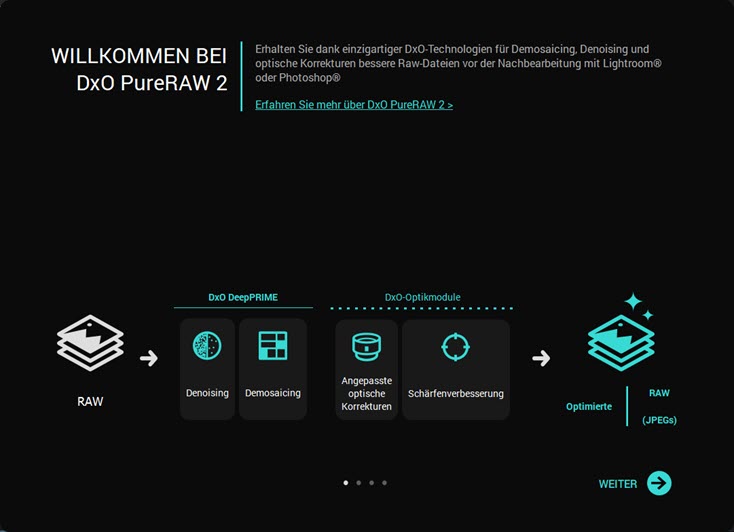
Beim Öffnen von PureRAW 2 bekommt man gleich alle relevanten Informationen angezeigt. In vier durchklickbaren Fenstern bekommt man praktisch alles präsentiert, was für den Umgang mit dem Bildverbesserer wichtig ist.
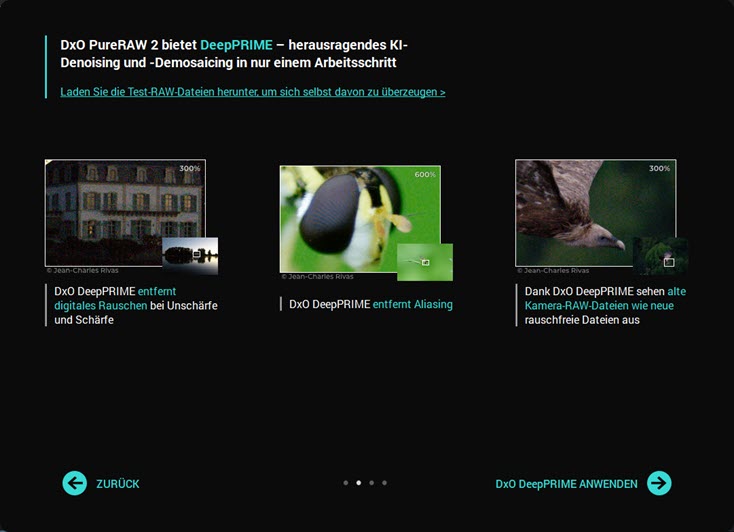
Ab dem zweiten Hinweisfenster werden Beispiele dargestellt, die gut nachvollziehen lassen, was DxO PureRAW 2 macht. Ein Handbuch braucht man so sicher nicht.
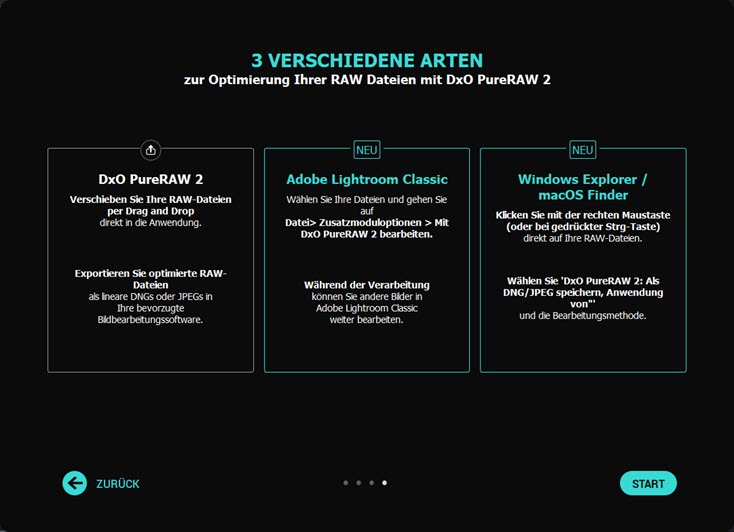
Im letzten Hinweisfenster werden schließlich noch die verschiedenen und neuen Arten zur Optimierung von RAW-Dateien aufgezeigt. Mit einem Klick auf Start kann es dann losgehen. Diese Hinweisfenster können jederzeit wieder über das Hilfemenü unter »Was ist DxO PureRAW 2?« aufgerufen werden.
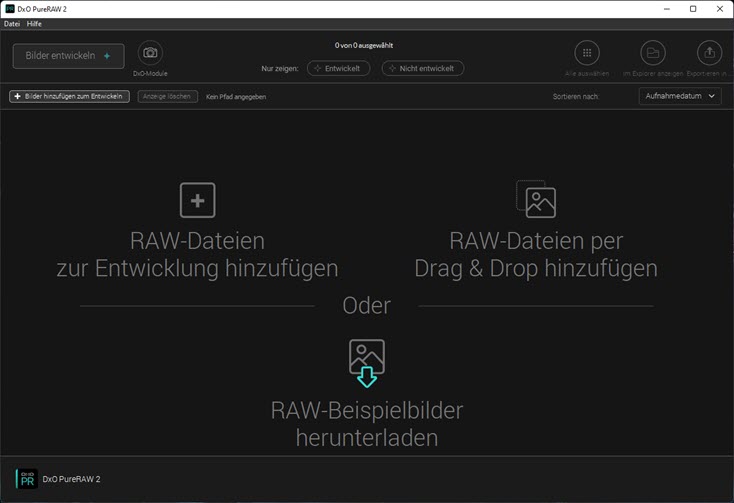
Beim Start von DxO PureRAW 2 ist ansonsten gegenüber dem Vorgänger kaum ein Unterschied zu sehen. Nachwievor kann auf das Plus geklickt und RAW-Dateien hinzugefügt werden oder man zieht die Fotos einfach mit der Maus auf die Oberfläche von DxO PureRAW 2. Neu hinzugekommen ist die Möglichkeit, RAW-Beispielbilder online von DxO herunterzuladen, was zum ersten Ausprobieren sicher nicht schlecht ist. Die Beispiele helfen sicher auch, wenn man gewisse Problemfotos z. B. mit hohem ISO-Rauschen gar nicht hat usw. Natürlich empfiehlt es sich ansonsten immer, eigene RAW-Bilder zu verwenden und herauszufinden, wie gut sich DxO PureRAW 2 dabei schlägt.
Bilder in DxO PureRAW laden und verarbeiten
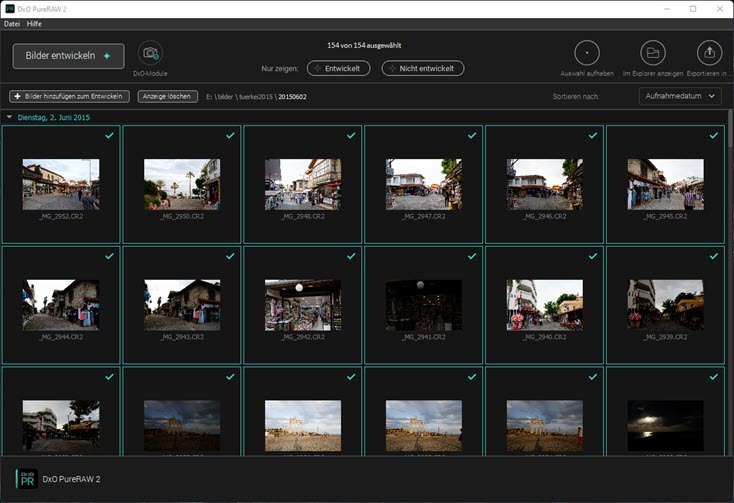
Im ersten Schritt werden nun 154 RAW-Fotos im CR2-Format mit jeweils ca. 20 MB aus einem Ordner auf die Oberfläche von DxO PureRAW 2 gezogen und fallen gelassen. Die Bilder werden tatsächlich in nichtmal 2 Sekunden geladen, was schon sehr zügig und deutlich schneller als beim Vorgänger ist. Standardmäßig sind alle Bilder ausgewählt und können nun über den Button »Bilder entwickeln« links oben verarbeitet werden. Der gesamte Vorgang unterscheidet sich bis jetzt sich nicht von PureRAW 1, nur dass alles wesentlich zügiger läuft. Welche Möglichkeiten das Startfenster noch bietet, soll hier nicht wiederholt werden und ist im oben angegebenen Testbericht zur ersten Version genau beschrieben.
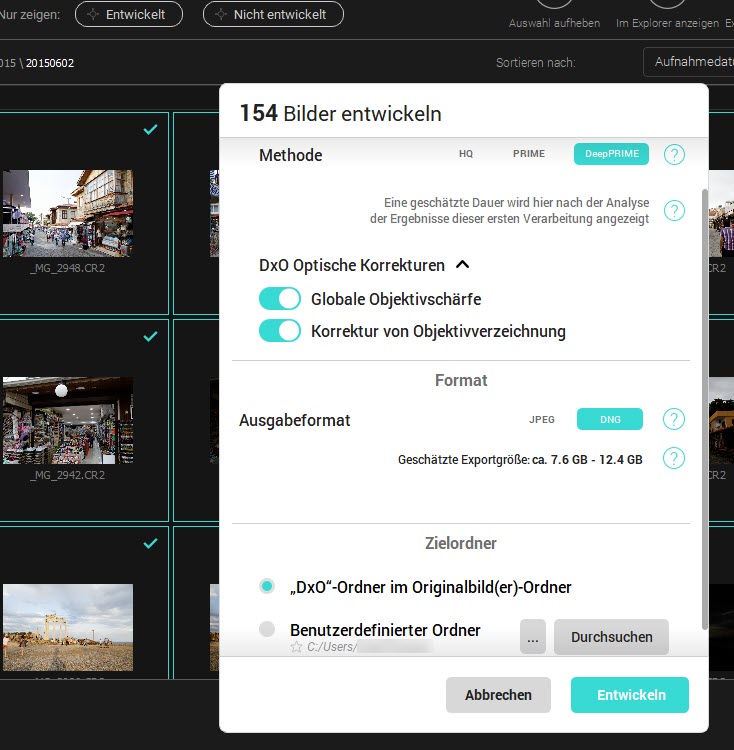
Mit dem Klick auf den erwähnten Button zum Bilder entwickeln öffnet sich das bekannte Fenster mit einigen Optionen. Für die Rauschminderung empfiehlt sich eigentlich immer DeepPRIME. Hier wird zwar etwas mehr Leistung und eine GPU der Mittelklasse benötigt, dies ist aber selbst bei nicht mehr ganz aktuellen Rechnern immer gegeben und man erhält das bestmögliche Resultat. Bei den optischen Korrekturen wird man in der Regel auch eher nichts abschalten, es sei denn, es käme zu Fehlinterpretationen der künstlichen Intelligenz. Im Zweifel muss man das einfach mal an wenigen Bildern ausprobieren.
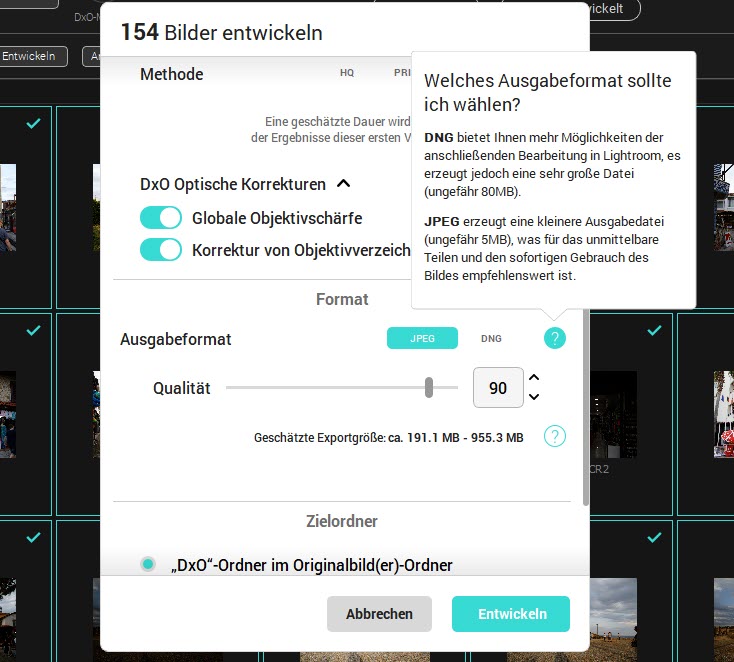
Dann hat man die Wahl, die fertigen Bilder als JPG oder DNG ausgeben zu lassen. Bei JPG kann die Qualität über einen Schieberegler eingestellt werden, der standardmäßig auf 90 steht, was ein guter Wert ist. DNG ist ideal, wenn die Bilder anschließend noch in einem RAW-Konverter wie Adobe Lightroom, Camera RAW, Capture One, PhotoLab usw. weiterverarbeitet werden sollen, denn ein DNG bietet das gleiche Potenzial wie das originale RAW und hier eben mit den Verbesserungen von DxO PureRAW 2. Fährt man mit der Maus über das Fragezeichen der jeweiligen Option, erscheint sofort die passende Erklärung dazu. Schließlich wird noch der Zielordner angegeben. Standardmäßig wird ein Ordner mit der Bezeichnung DxO im originalen Ordner angelegt, in dem die verarbeiteten Fotos landen. Es lässt sich aber auch ein Ordner nach Wunsch wählen.
![]()
Mit einem Klick auf die Schaltfläche »Entwickeln« rechts unten wird die Verarbeitung dann gestartet. Bei den hier verwendeten 154 RAW-Fotos zeigt PureRAW zunächst eine Dauer von 2 Stunden an, was erstmal enttäuschend wirkt, denn es handelt sich ja nicht um riesige Dateien. Nach kurzer Zeit pendelt sich die Anzeige aber ein und es werden nur noch 22 Minuten angezeigt. Soll es schneller gehen, wäre wohl eine andere Methode als DeepPRIME angesagt gewesen. Aber etwas über 20 Minuten kann man abwarten und erhält dafür die optimale Verbesserung. Laut DxO soll sich die Geschwindigkeit auch bei der Verarbeitung deutlich gesteigert haben. Unter Windows um den Faktor 1,5 und unter macOS sogar um den Faktor 4. Das lässt sich in diesem Test nur schlecht überprüfen, jedoch kann attestiert werden, dass DxO PureRAW 2 definitiv keine Probleme mit der Performance hat.

Die Wartezeit hat PureRAW 2 recht genau angegeben und wie erhofft, überzeugen nach knapp 20 Minuten die perfekten Resultate. Das war aber auch zu erwarten, denn das konnte Version 1 bereits super gut, wenngleich vielleicht nicht ganz so schnell. Zum Abschluss erscheint ein Hinweisfenster mit den Möglichkeiten, zum Explorer zu wechseln, die Ergebnisse anzusehen oder ein anderes Exportziel für die Bilder anzugeben. Möchte man die Bilder direkt an eine Software senden, kann das im nächsten Schritt oben rechts in der Oberfläche von PureRAW 2 gemacht werden.
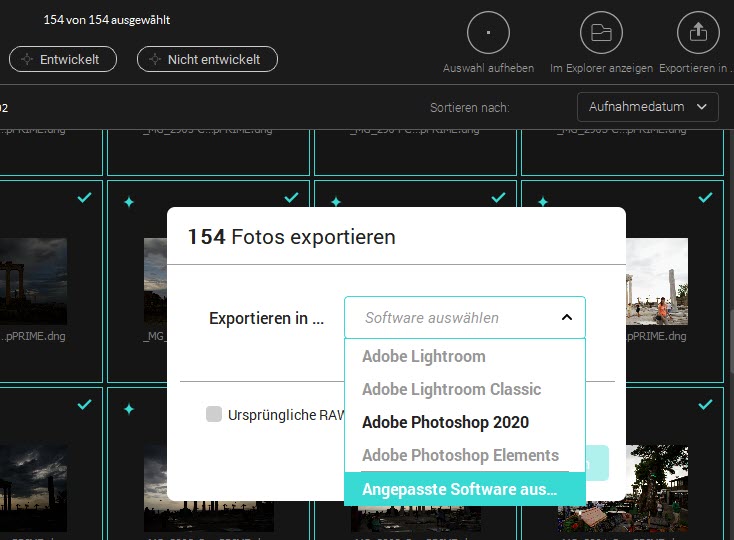
An den Symbolen links oben in den Miniaturen der Bilder in PureRAW 2 ist nun erkennbar, dass diese Fotos verarbeitet wurden.

Mit einem Klick auf »Ergebnisse ansehen« erscheint unten im Fenster ein Filmstreifen und darüber eine Vergleichsansicht mit dem Original auf der linken Seite und dem Ergebnis auf der rechten Seite. Um einen Unterschied gut zu erkennen, empfiehlt es sich natürlich, auf 100% hineinzuzoomen, was über das Mausrad oder über einen Doppelklick gemacht werden kann. Der Bildausschnitt kann ebenfalls mit der Maus verschoben werden, was ja naheliegt. Hier ein Beispiel, welches das verschwundene Bildrauschen zeigt:
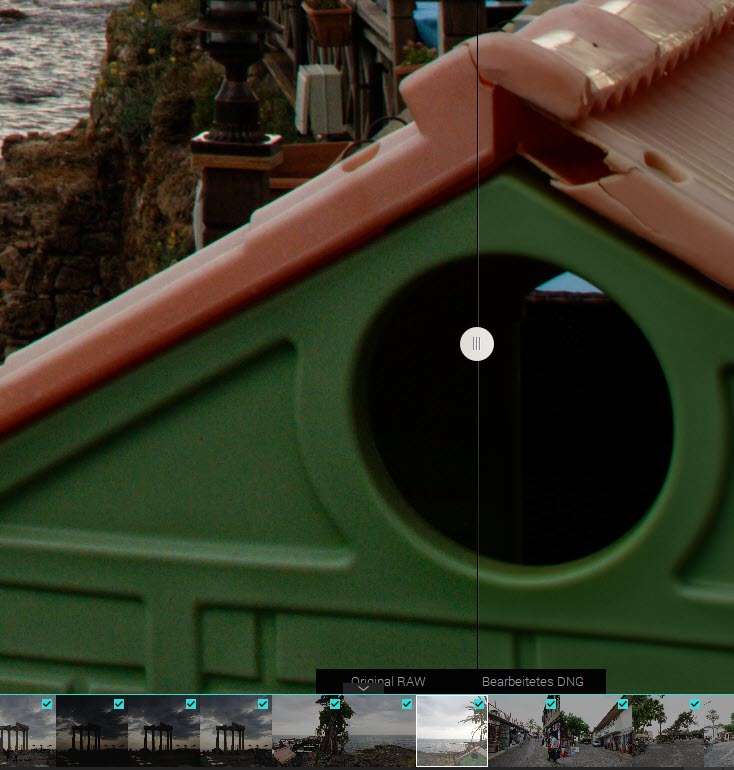
Um die Fotos links oder rechts zu erreichen, muss einfach nur mit der Maus in einen dieser Bereiche gefahren werden. Der Filmstreifen bewegt sich dann automatisch in die richtige Richtung. Unterhalb des Filmstreifens werden die Kamera- und Bilddaten angezeigt. Die Bildgröße ist für das Original und für das erzeugte, verbesserte Bild angegeben. Ansonsten gibt es noch einige Buttons für diverse Ansichtsoptionen. Aber auch das ist im oben erwähnten Testbericht zu Version 1 schon genau erklärt.
Hier ein weiteres Beispiel von einem in der Nacht aufgenommenen Foto von einem beleuchteten Boot. Wegen der Bewegung des Motivs konnte nicht lange belichtet werden und ein Blitz konnte aufgrund der Entfernung auch nicht verwendet werden. So musste mit einem für eine ältere Kamera doch recht hohen ISO-Wert von 12800 aufgenommen werden.
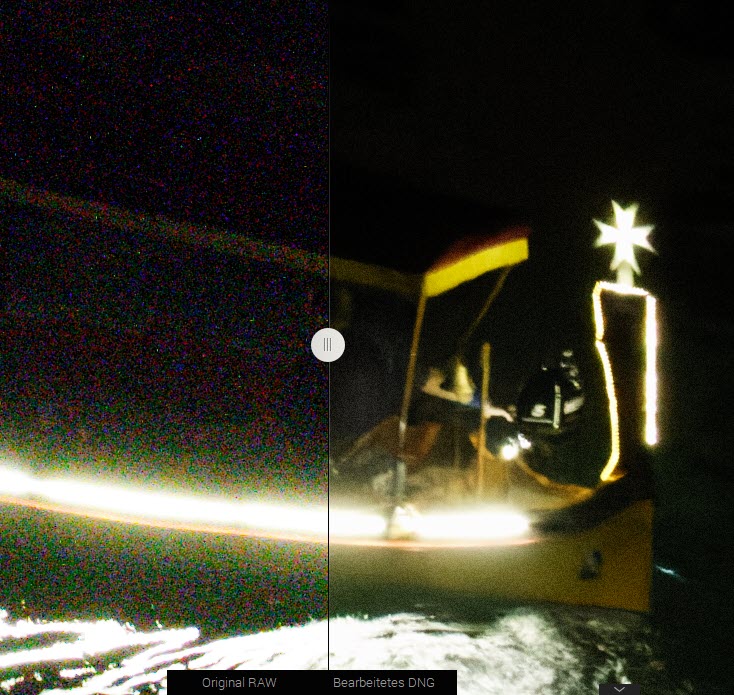
Leider wurde hier trotzdem etwas zu lange belichtet, weshalb das Foto nicht richtig scharf ist, die Entfernung des starken Rauschens ist jedoch gut ersichtlich. Wenn man bedenkt, dass mit der verbesserten Variante jetzt im RAW-Konverter der Wahl weiter korrigiert werden kann, zeigt sich der Vorteil von PureRAW 2 ganz deutlich.
Reibungsloser Workflow mit DxO PureRAW 2 über das Kontextmenü
Bisher ist das bekannte Vorgehen zum Einsatz gekommen, um Bilder mit DxO PureRAW 2 verbessern zu lassen. Jetzt geht es aber noch bequemer über das Kontextmenü, was hier anhand von Windows 11 beschrieben wird. In Adobe Lightroom gibt es praktisch die gleichen Möglichkeiten, welche hier jedoch nicht näher beschrieben werden, da wir bewusst keine Abo-Software im Einsatz haben.
Nur soviel zu Lightroom Classic: Die Anwender haben dort die Möglichkeit, über einen Rechtsklick auf mehrere ausgewählte RAW-Dateien die Bilder an DxO PureRAW 2 zu übergeben und verarbeiten zu lassen. Es werden dann neue und natürlich verbesserte, lineare DNG-Dateien erstellt und im ursprünglichen Ordner abgelegt. Lightroom Classic muss für den gesamten Vorgang nicht verlassen werden und PureRAW 2 wird zu keiner Zeit sichtbar geöffnet.
Unter Windows und auf Apple-Computern können Bilder im RAW-Format ebenfalls über das Kontextmenü im Dateimanager an DxO PureRAW 2 zur Verarbeitung geschickt und im Wunschformat und Wunschordner auch gleich wieder gespeichert werden. All das funktioniert, ohne dass PureRAW 2 auch nur einmal geöffnet werden muss, was einen sehr schnellen und bequemen Workflow ermöglicht. Einzig Windows 11 macht ein wenig Ärger, weil man das Kontextmenü nochmal erweitern muss. Was sich Microsoft nur dabei gedacht hat? Mit anderen Dateimanagern wie z. B. Speededit tritt dieses dumme Problem nicht auf.
Hier das geöffnete Kontextmenü des Dateiexplorers in Windows 11 in einem Ordner mit Bildern:
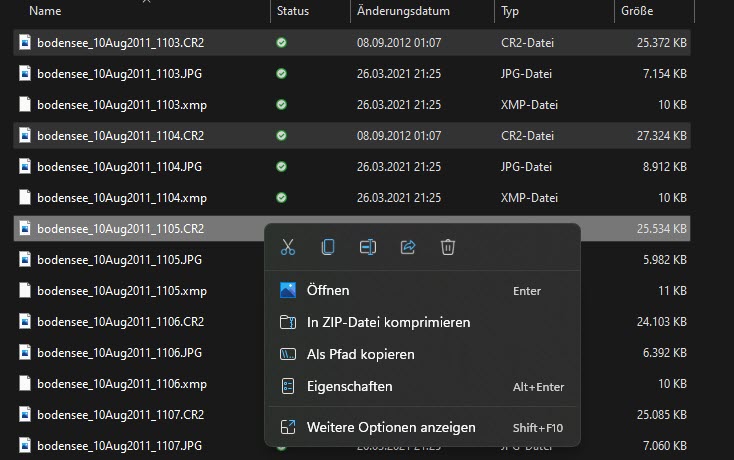
Wie erwähnt, muss hier extra noch auf »Weitere Optionen anzeigen« geklickt werden, erst dann erscheinen die Einträge für PureRAW 2.
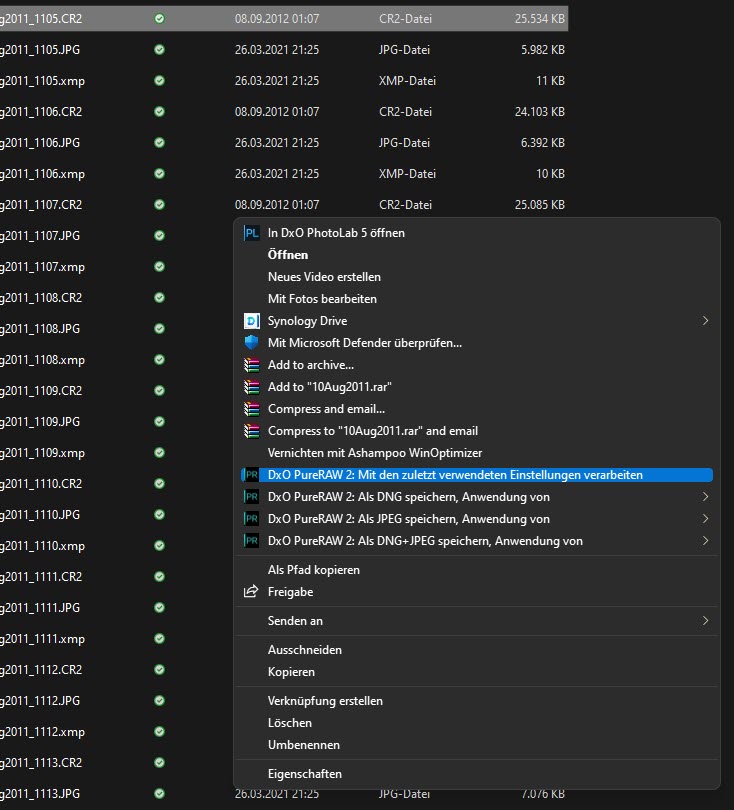
Wie man sieht, kann hier die Verarbeitung mit den zuletzt in PureRAW 2 definierten Einstellungen durchgeführt werden und zwar ohne, dass sich PureRAW 2 überhaupt öffnet. Weitere Optionen sind das Speichern als DNG oder JPG oder als beide Formate bei Anwendung von HQ, PRIME oder DeepPRIME.
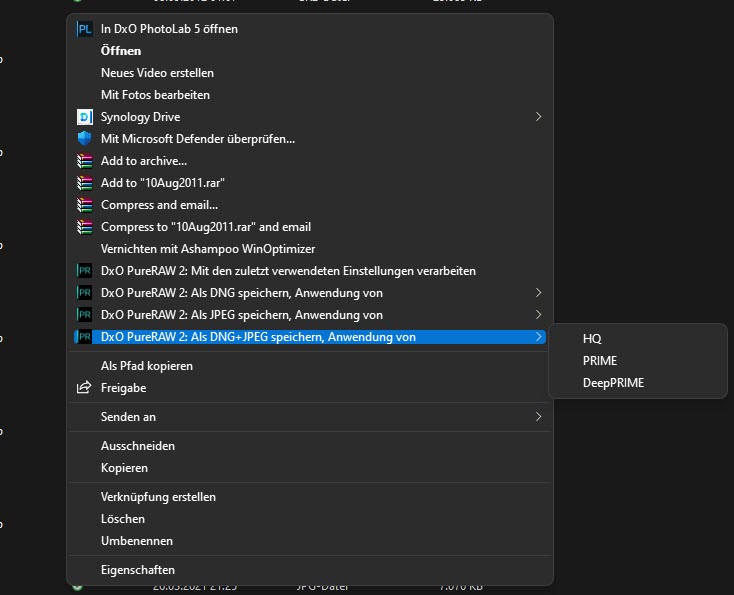
Mit einem vernünftigen Dateimanager wie zum Beispiel dem SpeedCommander kommt man ohne Umwege zum gleichen Ziel.
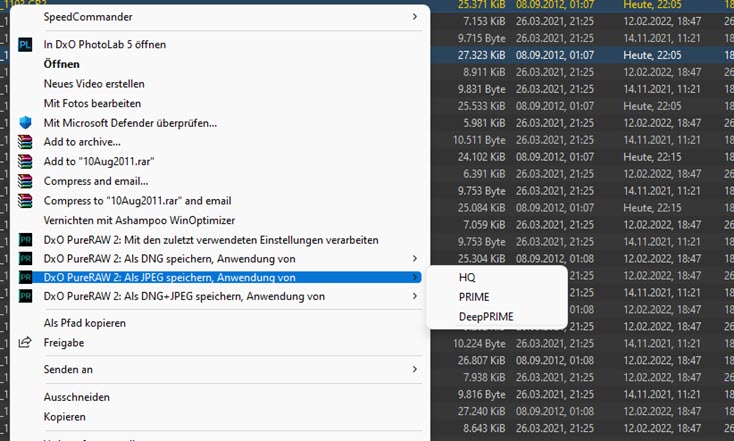
Wird zum Beispiel die Option gewählt, als DNG mit DeepPRIME zu speichern, erscheint augenblicklich eine Einblendung, die den Fortschritt anzeigt.
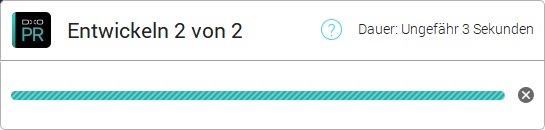
Es wird automatisch ein DxO-Ordner innerhalb des originalen Ordners erstellt, der die neuen und verbesserten Bilder enthält. DxO PureRAW 2 öffnet sich dabei gar nicht. Wirklich praktisch und schnell.
Neu von DxO PureRAW 2 unterstützte Kameras
Bleibt noch anzumerken, dass immer mehr Equipment sowie HiDPI-Displays für Windows-Anwender von DxO PureRAW 2 unterstützt werden. Gleich 40 neue Kameras sind dabei, wie folgende Liste zeigt:
- Canon EOS R3 (Canon RF) - sensor Bayer
- DJI Mavic 3 / Mavic 3 Cine (Drone) - sensor Bayer
- Fuji GFX 50S II (Fuji GFX) - sensor Bayer
- Fuji X100F (Compact) - sensor X-Trans
- Fuji X100S (Fuji X) - sensor X-Trans
- Fuji X100T (Compact) - sensor X-Trans
- Fuji X100V (Compact) - sensor X-Trans
- Fuji X20 (Compact) - sensor X-Trans
- Fuji X30 (Compact) - sensor X-Trans
- Fuji X70 (Compact) - sensor X-Trans
- Fuji X-E1 (Fuji X) - sensor X-Trans
- Fuji X-E2 (Fuji X) - sensor X-Trans
- Fuji X-E2S (Fuji X) - sensor X-Trans
- Fuji X-E3 (Fuji X) - sensor X-Trans
- Fuji X-E4 (Fuji X) - sensor X-Trans
- Fuji XF10 (Compact) - sensor Bayer
- Fuji X-H1 (Fuji X) - sensor X-Trans
- Fuji X-M1 (Fuji X) - sensor X-Trans
- Fuji X-Pro1 (Fuji X) - sensor X-Trans
- Fuji X-Pro2 (Fuji X) - sensor X-Trans
- Fuji X-Pro3 (Fuji X) - sensor X-Trans
- Fuji X-S10 (Fuji X) - sensor X-Trans
- Fuji X-T1 (Fuji X) - sensor X-Trans
- Fuji X-T10 (Fuji X) - sensor X-Trans
- Fuji X-T2 (Fuji X) - sensor X-Trans
- Fuji X-T20 (Fuji X) - sensor X-Trans
- Fuji X-T3 (Fuji X) - sensor X-Trans
- Fuji X-T30 (Fuji X) - sensor X-Trans
- Fuji X-T30 II (Fuji X) - sensor X-Trans
- Fuji X-T4 (Fuji X) - sensor X-Trans
- Leica M10-R (Leica M) - sensor Bayer
- Leica SL2 (L-mount) - sensor Bayer
- Leica SL2-S (L-mount) - sensor Bayer
- Nikon Z9 (Nikon Z) - sensor Bayer
- Ricoh GRIIIx (Compact) - sensor Bayer
- Sigma Fp-L (L-mount) - sensor Bayer
- Sony A7 IV (Sony FE) - sensor Bayer
- Sony A7R IIIA (Sony FE) - sensor Bayer
- Sony A7R IVA (Sony FE) - sensor Bayer
- Sony FX3 (Sony FE) - sensor Bayer
Kurze Anmerkung zur Technologie hinter DxO PureRAW 2
Um Demosaicing- und Entrauschungsprozesse bei der Bildkonvertierung zur gleichen Zeit ablaufen lassen zu können, arbeitet PureRAW 2 mit faltungsneuralen Netzwerken. Dieses Netzwerk wurde mit vielen Millionen Beispielbildern trainiert und ist so in der Lage, wesentlich bessere Resultate zu erzielen, als das mit von Menschen entwickelten Algorithmen möglich wäre. Das Ergebnis sind lineare DNG-Dateien, die alle Möglichkeiten und die Flexibilität bieten, wie auch die originale RAW-Datei, die direkt aus der Kamera kommt. So wird auch die höchstmögliche Bildqualität bezüglich Farbe, Rauschen und feinen Bilddetails gewährleistet. Ein besonderes Merkmal sind die von DxO sorgsam entwickelten Module für mehr als 70.000 Kamera-Objektiv-Kombinationen. Auf diese Weise wird die höchste Objektivschärfe, die optimale Korrektur der geometrischen Verzeichnungen sowie perfekt korrigierte Vignettierungen und Aberrationen erreicht. Demnach ist PureRAW 2 ebenso wie DxO PhotoLab für höchste Ansprüche konzipiert und seit vielen Jahren erreicht das französische Unternehmen dieses Ziel auch immer wieder.
Fazit
 Es ist wirklich ein großer Unterschied, ob man originale RAW-Bilder einfach so im RAW-Konverter weiterverarbeitet oder ob man sie vorab durch PureRAW verbessern lässt. Schon Version 1 hat hier ganz hervorragende Arbeit geleistet.
Es ist wirklich ein großer Unterschied, ob man originale RAW-Bilder einfach so im RAW-Konverter weiterverarbeitet oder ob man sie vorab durch PureRAW verbessern lässt. Schon Version 1 hat hier ganz hervorragende Arbeit geleistet.
Wer die neuen Vorteile von DxO PureRAW 2 wie bessere Performance, optimaler Workflow durch Kontextmenüs ohne Start der Benutzeroberfläche unter Windows oder Apple oder mit Lightroom Classic oder die Unterstützung von X-Trans-Kameras von Fujifilm sowie weiterer neuer Kameras und HiDPI-Displays für Windows-Anwender genießen möchte, für den lohnt sich ein Upgrade auf die neue Version zum günstigeren Upgrade-Preis auf jeden Fall und Neueinsteiger können mit DxO PureRAW 2 definitiv auch nichts falsch machen.
Ansonsten bringt auch die erste Version weiterhin sehr gute Resultate. In jedem Fall wird man letztlich bessere Fotos erhalten, weshalb auch das neue DxO PureRAW 2 sehr zu empfehlen ist.





